历史版本3 :设置日期分组和格式 返回文档
编辑时间:
内容长度:图片数:目录数:
修改原因:
1. 概述编辑
1.1 应用场景
在处理好数据表后,有时用户需要在图表中将日期字段以不同的分组方式和展示格式。
例如需要将年月日日期字段同时以「年」和「年月」方式查看每年和每月数据,并以 yyyy年MM月dd日格式展示,如下图所示:

1.2 实现思路
在分析栏中点击下拉,修改日期字段分组方式;
并设置时间格式为「yyyy年MM月dd日」。
2. 设置日期分组编辑
2.1 创建组件
使用内置 DEMO「地区数据分析」数据集,创建组件,如下图所示:

2.2 设置日期分组
进入组件编辑界面,选择将「合同签约时间」字段拖入分析维度栏,「回款金额」拖入分析指标栏,如下图所示:

对「合同签约时间」字段,选择「年」作为分组方式,如下图所示:

同时想查看对应年份下每月的数据,复制「合同签约时间」字段,并对复制的字段设置分组方式为「年月」,如下图所示:

其中,日期的分组有 17 种方式:年份、季度、月份、月日、星期、日、周数、时、分、秒、年季度、年月、年周数、年月日、年月日时、年月日时分、年月日时分秒,任意分组方式的日期都可以切换日期的展示格式。
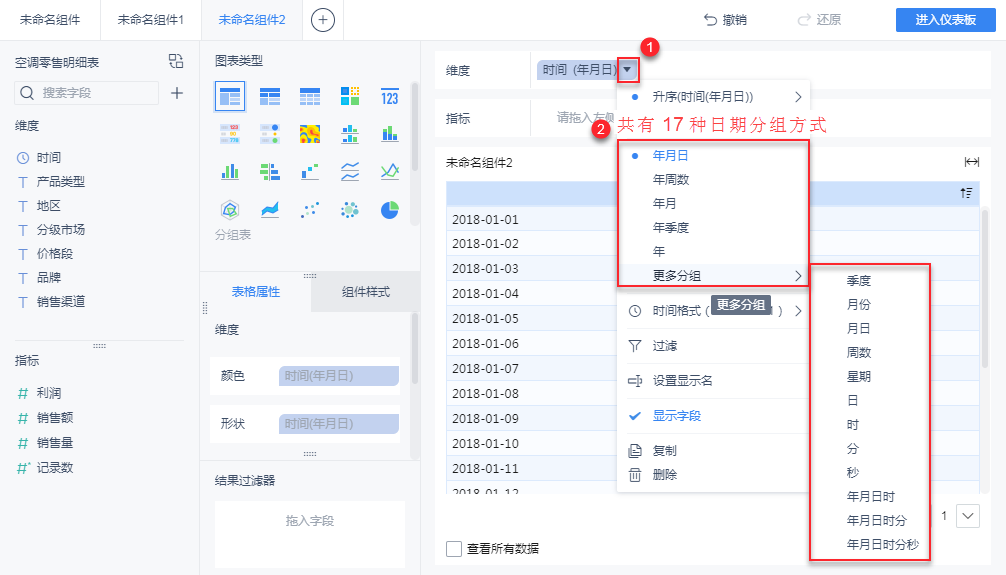
3. 设置时间格式编辑
此时想要对「合同签约时间」设置时间格式为「1900年01月01日」格式,选择分析区域维度字段「合同签约时间」下拉选择「时间格式」中的「yyyy年MM月dd日」,如下图所示:

设置为「年月」格式的字段也做同样的设置,如下图所示:

4. 设置显示名编辑
修改日期字段名称为「合同签约时间(年)」。
修改方式可选择「设置显示名」也可双击「合同签约时间」字段,如下图所示:

5. 效果查看编辑
详情参见本文 1.1 节。

